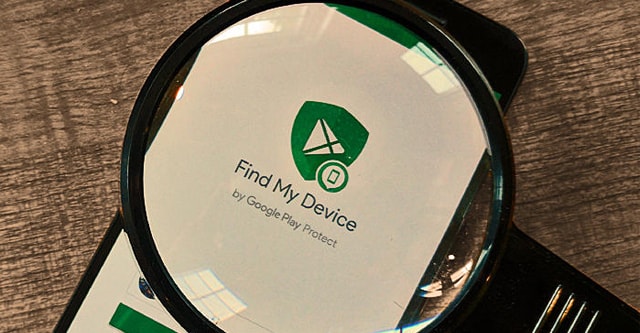Người dùng smartphone Android cũng có thể sử dụng tính năng Find My Phone để tìm kiếm và định vị điện thoại của mình giống như các dòng iPhone cao cấp.
Dịch vụ Tìm thiết bị của tôi (Find my device) trên điện thoại Android là ứng dụng miễn phí được Google cung cấp cho người dùng công nghệ. Nhờ đó, người dùng nhanh chóng xác định được vị trí của chiếc điện thoại di động bị thất lạc.
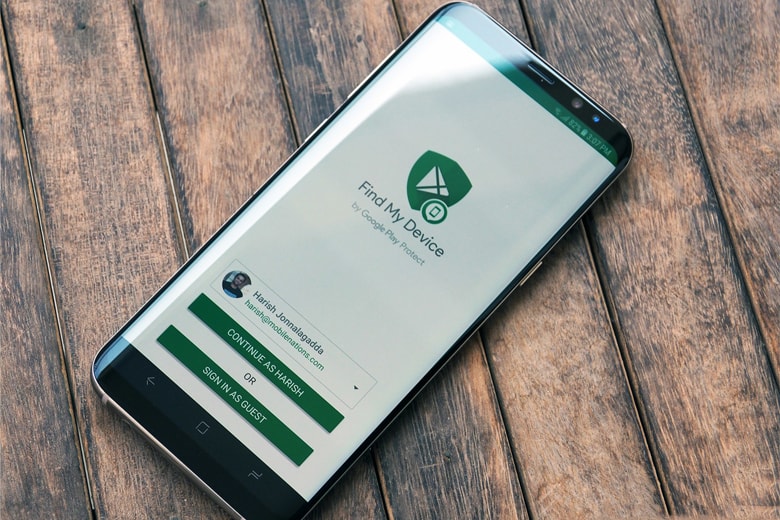
Người dùng smartphone Android có thể tìm kiếm điện thoại dễ dàng giống như iPhone.
Đầu tiên, điện thoại cần thoả mãn điều kiện sau bạn mới có thể định vị khi mất
- Máy chạy hệ điều hành Android từ 2.2 trở lên
- Luôn luôn kích hoạt chế độ định vị GPS
- Máy luôn có kết nối mạng dữ liệu di động (GPRS, 3G, 4G) hoặc Wifi
- Đã đăng nhập một tài khoản Google
Ứng dụng Tìm thiết bị của tôi trên điện thoại Android có 4 chức năng chính:
- Hiển thị bản đồ vị trí gần đây nhất của thiết bị
- Cung cấp khả năng làm chuông của điện thoại reo lên
- Cho phép bạn thiết lập mật khẩu khóa màn hình từ xa
- Giúp người sử dụng xóa toàn bộ nội dung của điện thoại
Hướng dẫn sử dụng tính năng tìm kiếm điện thoại trên smartphone Android
Bước 1: Đăng nhập vào tài khoản Google Account trên điện thoại Samsung
Bước 2:
Từ trên điện thoại Samsung, mở Cài đặt (Settings) > Màn hình khóa và bảo mật > Cài đặt bảo mật khác
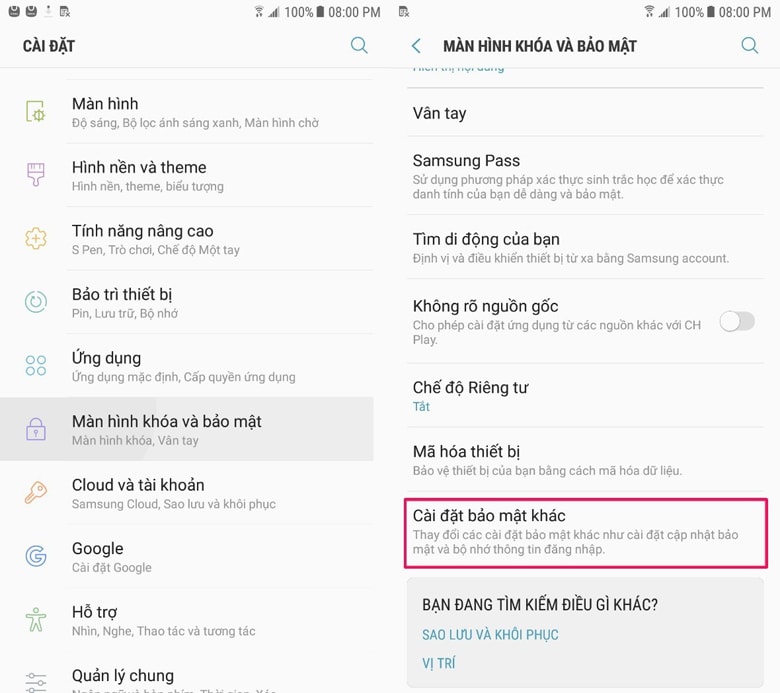
Chọn: Người quản trị thiết bị > Tick chọn như hình:
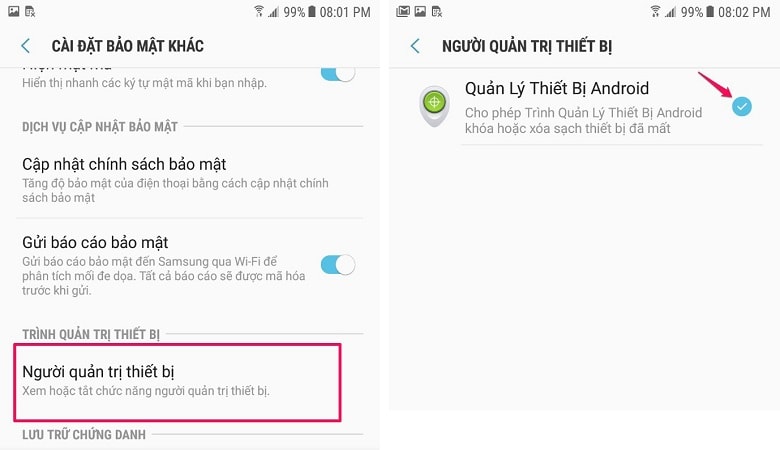
Chọn như hình:
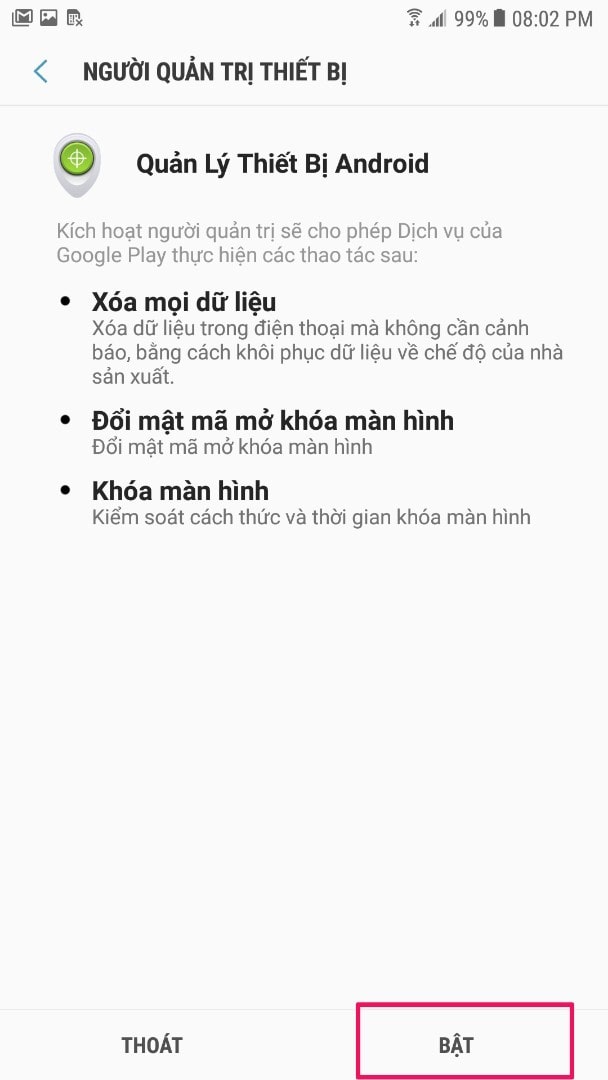
Bước 3: Vào ứng dụng CH Play và gõ từ khóa: Tìm thiết bị của tôi và bấm vào Cài đặt
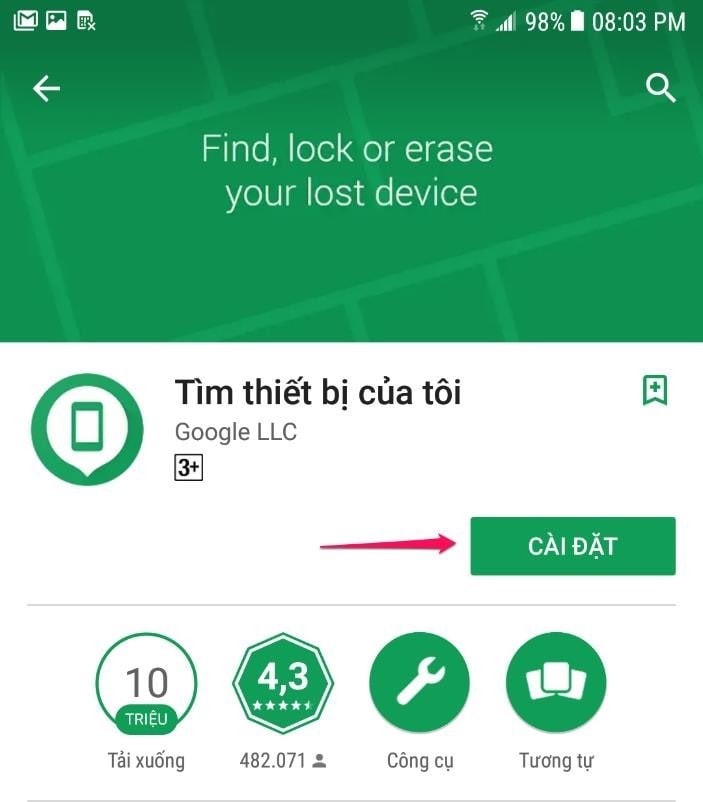
Sau khi đã cài đặt thành công app Tìm thiết bị của tôi, người dùng khởi chạy ứng dụng sẽ vào được giao diện như hình: Hãy chọn Tiếp tục với Tên: Tên tài khoản Google mà trước đó đã được đăng nhập.
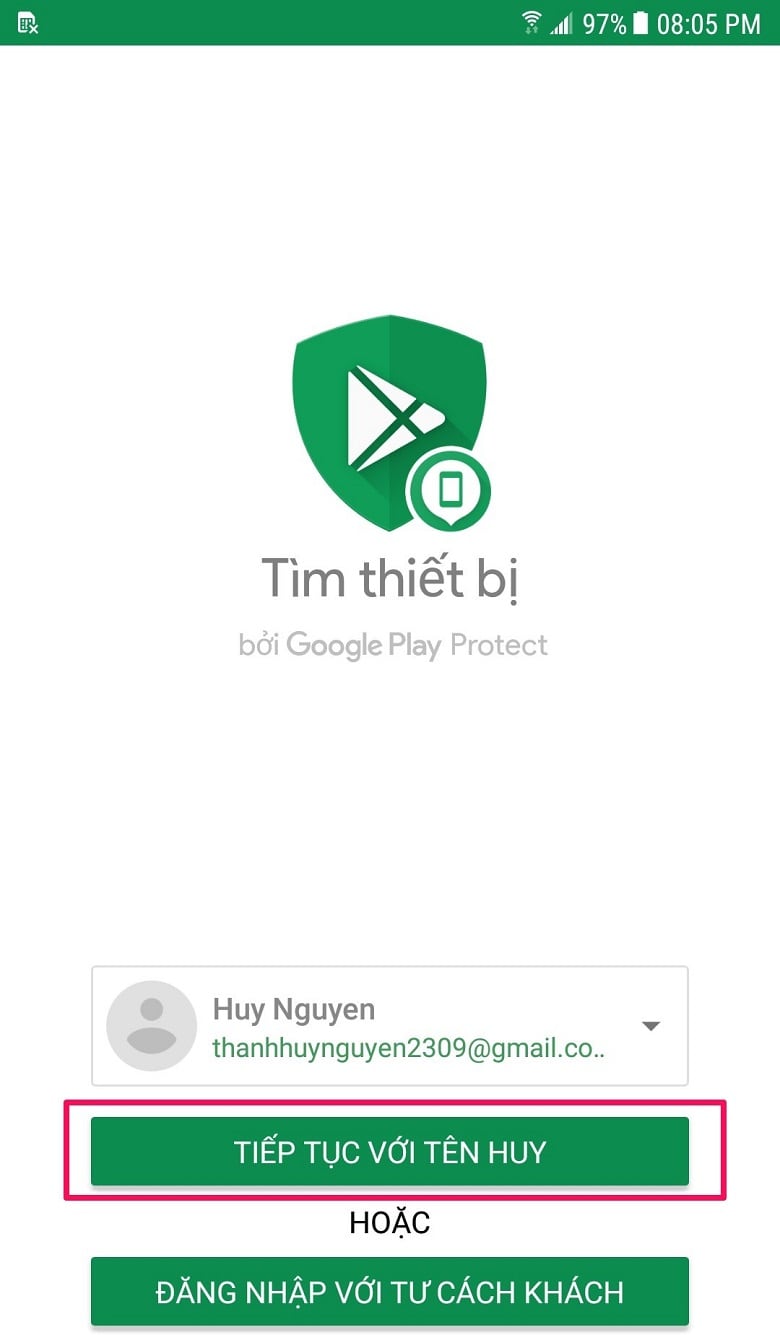
Sau đó, Cho phép ứng dụng truy cập vị trí của thiết bị (Sử dụng GPS của thiết bị)
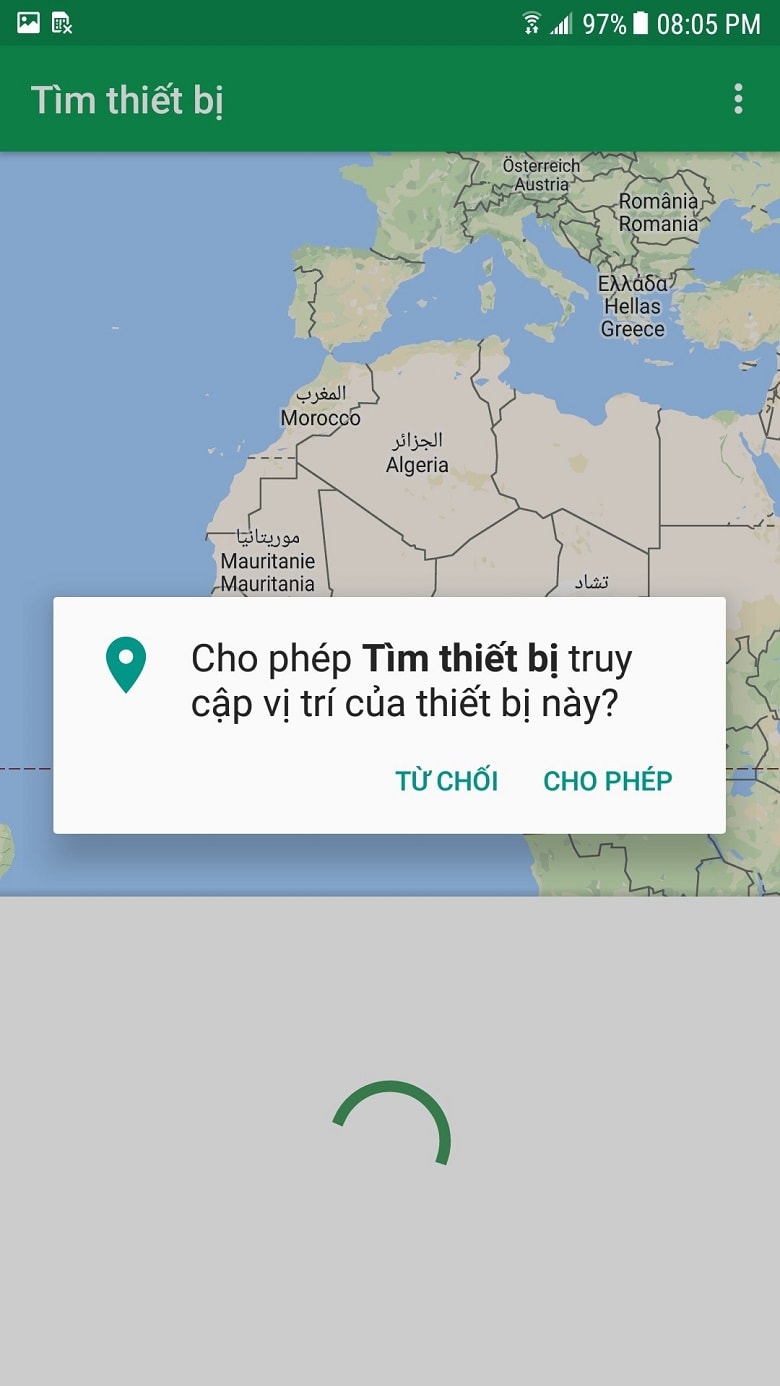
Sau khi cho phép ta sẽ được giao diện như hình bên dưới và danh sách tất cả các thiết bị đang đăng nhập cùng một tài khoản Google Account trên.
Chọn vào thiết bị cần kiểm tra, ứng dụng sẽ đưa ra vị trí hiện tại của thiết bị đó.
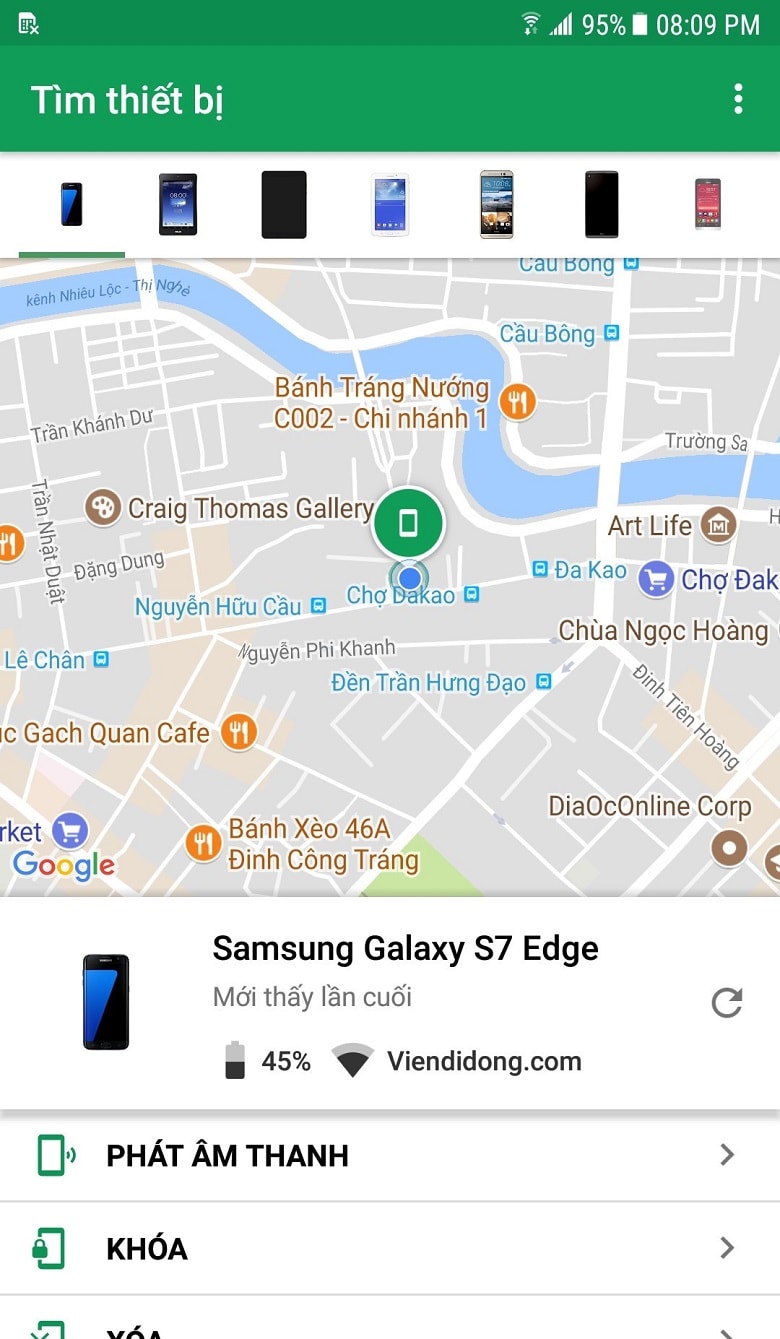
Lưu ý:
- Tất cả các thiết bị phải được kết nối Wifi hoặc dữ liệu di động
- Để quản lý được một thiết bị khác, ta phải làm tương tự từ Bước 1 đến Bước 2 trên cùng một tài khoản Google đã đăng nhập trên máy Samsung trước đó. (VD: Máy Samsung muốn quản lý máy LG V20 bằng tài khoản Google: d_t_s_c.com@gmail.com thì bắt buộc cả hai máy phải cùng đăng nhập tài khoản này)
Trên đây chỉ là cách tăng thêm cơ hội tìm lại điện thoại Android của bạn chứ không chắc chắn sẽ tìm được 100%, nếu ai đó cố tình tháo sim hoặc chạy lại chương trình điện thoại bạn thì bạn không còn cơ hội tìm lại được máy theo cách này nữa.
Hy vọng với những thủ thuật nhỏ trên phần nào sẽ giúp bạn tìm được dế yêu của mình khi bị mất và tốt nhất luôn trông chừng và sử dụng cẩn thận chiếc điện thoại của mình để tránh khỏi những trường hợp đáng tiếc có thể xảy ra.
>>Xem thêm: Cách tìm kiếm bằng hình ảnh trên iPhone
Di Động Việt